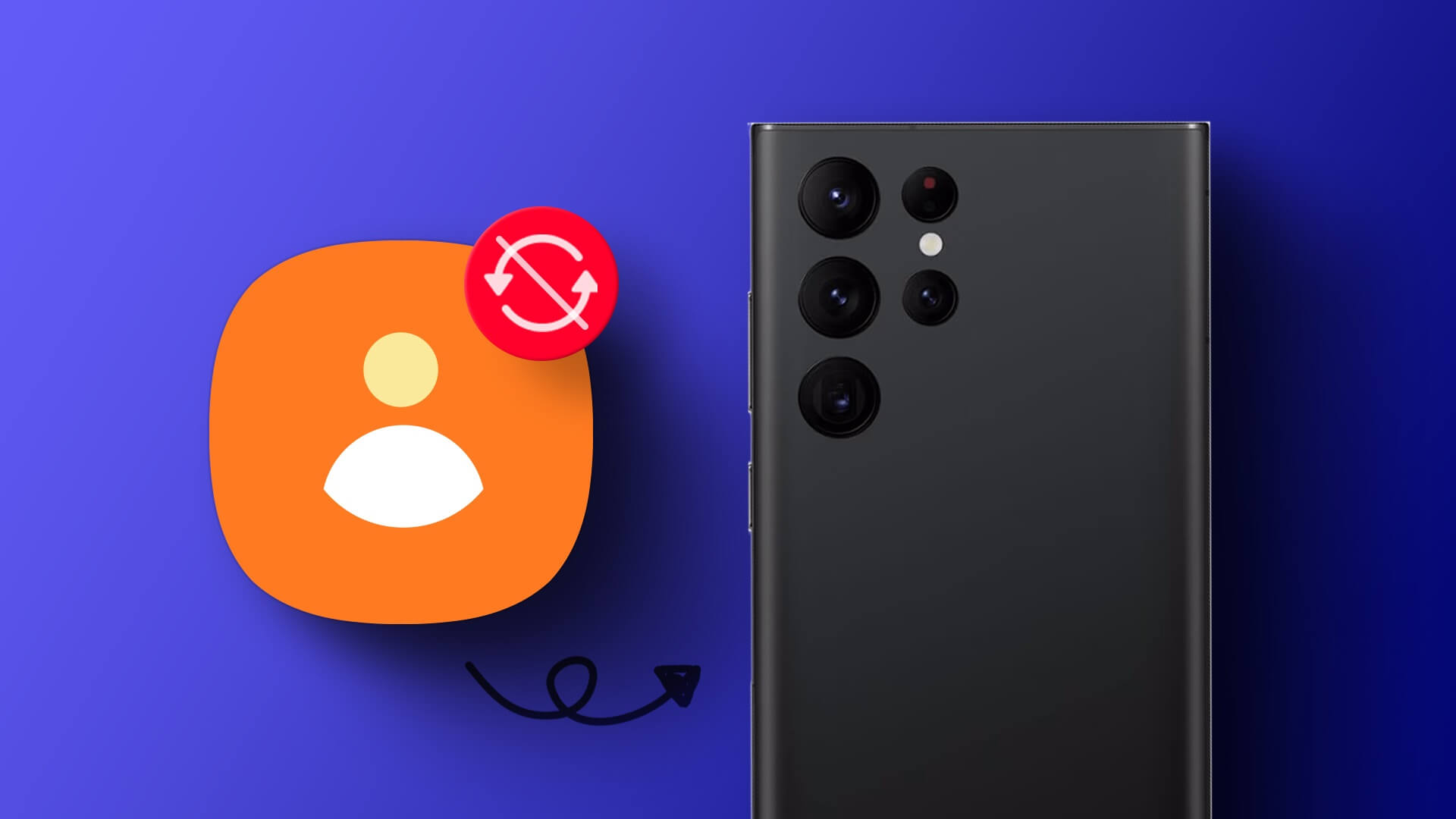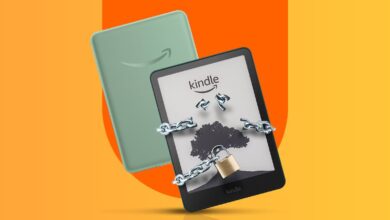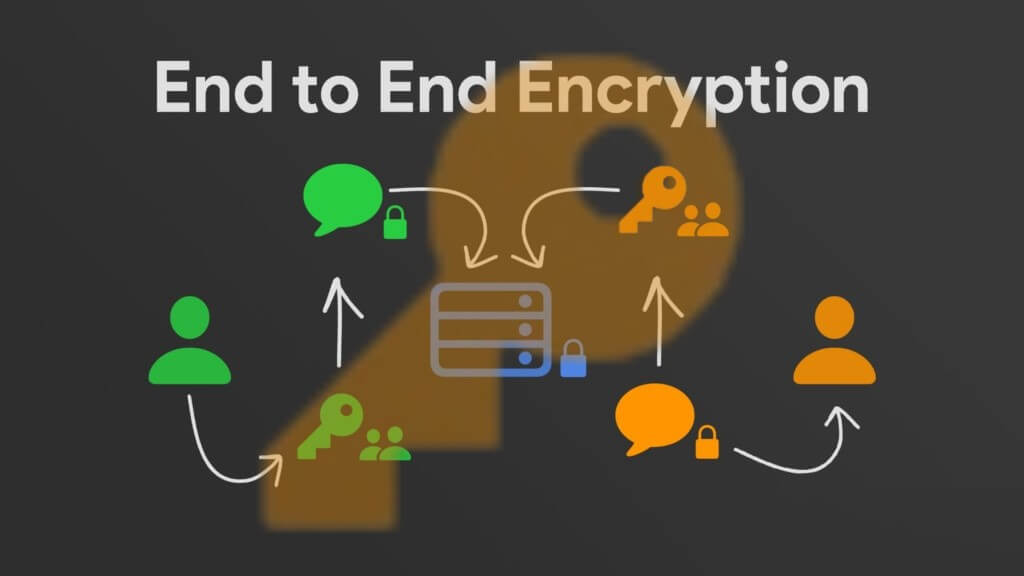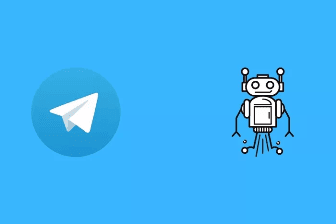Прошивка — это программное обеспечение, встроенное в устройство. Её можно представить себе следующим образом: Аппаратное программное обеспечениеОднако аппаратное обеспечение отличается от прошивки, поэтому эти два термина не являются взаимозаменяемыми.
Устройства, которые вы могли бы считать чисто аппаратными, например, оптический привод, сетевая карта, пульт дистанционного управления телевизором или Маршрутизатор Будь то медиаплеер, камера или сканер — у всех них есть программное обеспечение, запрограммированное в специальную память, расположенную в самом устройстве.
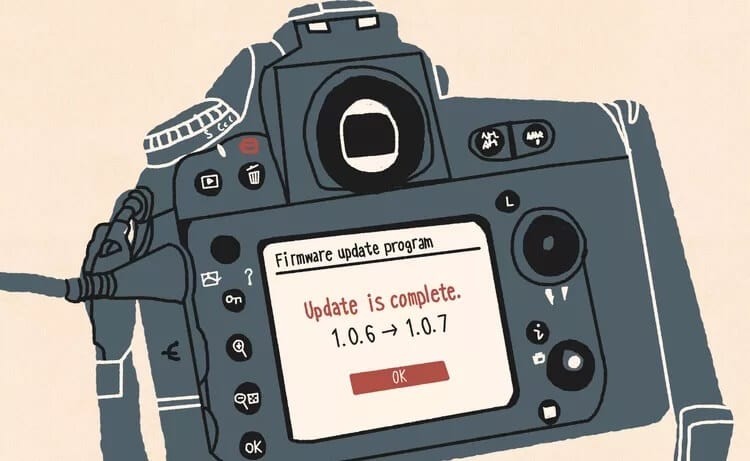
Откуда берутся обновления прошивки?
Производители приводов CD, DVD и BD часто выпускают регулярные обновления прошивки, чтобы поддерживать совместимость своих устройств с новыми носителями.
Например, вы купили 20 упаковок чистых BD-дисков и попытались записать видео на несколько из них, но это не сработало. Производитель вашего Blu-ray-привода может в первую очередь порекомендовать обновить прошивку привода.
Обновленная прошивка, скорее всего, будет включать в себя новый набор компьютерных кодов для вашего привода, сообщающих ему, как записывать данные на BD-диск конкретной марки, который вы используете, и устранять эту проблему.
Производители сетевых маршрутизаторов выпускают обновления прошивки для своих устройств, чтобы улучшить производительность сети или добавить дополнительные функции. То же самое относится к производителям цифровых камер, смартфонов (например, на iOS и Android) и т. д. Вы можете загрузить эти обновления с веб-сайта производителя.
Пример можно увидеть при загрузке прошивки для беспроводного маршрутизатора, такого как Linksys WRT54GLПросто зайдите в гости. Страница поддержки этого маршрутизатора на сайте Linksys Чтобы найти раздел загрузок, где вы можете получить прошивку.
Что делают обновления прошивки? прошивки
Как мы уже обсуждали выше, цель любого обновления прошивки — внести какие-либо изменения в существующее программное обеспечение. Однако то, что именно даёт конкретное обновление прошивки, зависит от контекста и конкретной версии прошивки.
Например, если ваш медиаплеер получит обновление прошивки, оно может включать поддержку дополнительных кодеков, что позволит воспроизводить музыку в новых форматах. Вы можете установить такую прошивку, если хотите копировать музыку на медиаплеер, но формат, в котором в данный момент сохранены аудиофайлы, не поддерживается вашим устройством.
Перед применением обновления прошивки вы обычно можете ознакомиться со списком изменений, которые будут внесены, чтобы принять решение об обновлении.
Как применять обновления прошивки
Невозможно дать исчерпывающий ответ на вопрос, как установить прошивку на все устройства, поскольку они разные. Некоторые обновления устанавливаются по беспроводной сети и выглядят как обычное обновление ПО. Другие могут включать копирование прошивки на флеш-накопитель и её ручную загрузку на устройство.
Например, вы можете обновить прошивку игровой консоли, просто приняв все запросы на обновление ПО. Маловероятно, что устройство настроено так, чтобы вручную загружать и устанавливать прошивку. Это значительно усложнит установку обновлений для обычного пользователя, особенно если устройство требует частых обновлений.
Устройства Apple, такие как iPhone и iPad, также время от времени получают обновления прошивки, как и телефоны и планшеты Android. Эти устройства позволяют загружать и устанавливать прошивку непосредственно с устройства, избавляя от необходимости делать это вручную. Обновления прошивки для мобильных устройств обычно поступают по беспроводной сети, и в этом случае их называют обновлениями прошивки по воздуху (FOTA) или обновлениями по воздуху.
Аналогичный процесс применим к носимым устройствам, телевизорам и устройствам потоковой передачи данных. У нас есть руководства по обновлению. Fitbit Как обновить Samsung Smart TV, Как обновить Chromecast.
Однако некоторые устройства, например, большинство маршрутизаторов, имеют специальный раздел в административной консоли, позволяющий обновить прошивку. Обычно это раздел с кнопками «Открыть» и «Обзор», позволяющими выбрать загруженную прошивку. Перед этим важно ознакомиться с руководством пользователя устройства, чтобы убедиться в правильности выполняемых действий и ознакомиться со всеми предупреждениями.
Важные факты о прошивки
Как и в любом предупреждении производителя, крайне важно следить за тем, чтобы устройство, получающее обновление прошивки, не выключалось во время установки обновления. Частичное обновление может привести к повреждению прошивки, что может серьёзно снизить производительность устройства.
Не менее важно избегать установки неправильного обновления на ваше устройство. Установка на одно устройство программного обеспечения, принадлежащего другому, может привести к его сбоям в работе. Обычно легко определить, загружена ли правильная прошивка, дважды проверив, совпадает ли номер модели этой прошивки с номером модели обновляемого устройства.
Как уже упоминалось, при обновлении прошивки следует помнить, что перед её обновлением необходимо сначала ознакомиться с руководством пользователя. Каждое устройство уникально, и для каждого устройства существует свой способ обновления или восстановления прошивки.
Совет: некоторые устройства не предлагают обновиться, поэтому вам придется либо проверить сайт производителя, чтобы узнать, выпущено ли обновление, либо зарегистрировать устройство на сайте производителя, чтобы получать электронные письма, когда будет доступна новая прошивка.
Говорят, что Ашер Оплер был первым человеком, который использовал этот термин. прошивки , описывая его как посредника между программным обеспечением и оборудованием в статье компьютерного журнала под названием «Программа четвертого поколения» В 1967 году. Для справки, первое известное использование программного обеспечения произошло десятилетием ранее, в статье 1958 года математика Джона Уайлдера Тьюки под названием «Преподавание конкретной математики».
Часто задаваемые вопросы:
В1: Как обновить прошивку роутера?
Ответ: Загрузите обновление прошивки (по возможности, непосредственно у производителя), затем войдите в центр настроек маршрутизатора и найдите раздел с прошивкой. Он различается у разных производителей, но обычно находится в разделе "передовой" أو "Управление". Найдите опцию обновления программного обеспечения, затем следуйте инструкциям на экране, чтобы применить обновление прошивки и перезагрузить маршрутизатор.
В2: Как обновить прошивку AirPods?
Ответ: Во-первых, перед обновлением AirPods убедитесь, что вам нужно обновление, перейдя по ссылке Настройки > Bluetooth > Значок информации > О программеЕсли доступна прошивочная версия, скачайте и установите её, поместив наушники AirPods в чехол и подключив его к источнику питания. Убедитесь, что чехол находится рядом с вашим iPhone.
В3: Какие два типа прошивок используются на материнских платах?
Ответ: Прошивка материнской платы называется BIOS , что означает базовая система ввода-вывода. На материнских платах обычно встречаются два типа BIOS: BIOS с интерфейсом UEFI (Unified Extensible Firmware Interface) и устаревший BIOS.
В4: Как обновить прошивку на телевизоре Samsung?
Ответ: Если ваш телевизор включён и подключён к домашней сети Wi-Fi, он должен автоматически загрузить и установить обновления. Если телевизор выключен, перейдите в раздел «Настройки» > «Поддержка» > «Обновление ПО» > «Автообновление» (или «Обновить сейчас»), чтобы обновить прошивку.
В5: Как отключить пароль прошивки на Mac?
Ответ: Чтобы отключить пароль прошивки прошивки На Mac. Перезагрузите Mac в режиме восстановления. Выберите «Утилиты» > «Утилита безопасного запуска» или «Утилита пароля прошивки». Затем выберите «Отключить пароль прошивки» > «Введите пароль ещё раз» > «Завершить работу с утилитой» > «Перезагрузите Mac».